uBlock Origin telepítése Android-ra
2024 júl 26
Bevezető
A uBlock Origin egy népszerű tartalomblokkoló böngészőbővítmény PC felhasználók körében. De tudtad, hogy Android-on is használható? Ez az útmutató bemutatja hogyan lehet a hirdetéseket, süti értesítéseket és egyéb bosszantó dolgokat blokkolni mobilos böngészőben.
A uBlock Origin telepítése
Elösszőr is szükség lesz a Firefox telepítésére, amely egyike azon kevés böngészőknek Android-on ami támogatja a bővítmények telepítését. A Firefox telepíthető a Google Play Áruházból vagy egy olyan alkalmazás segítségével mint például az FFUpdater.
A Firefox telepítése után, nyissuk meg a böngésző menüjét.
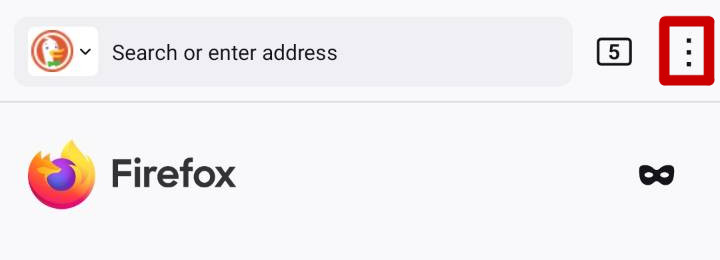
Menjünk a "Bővítmények" menüpontra.
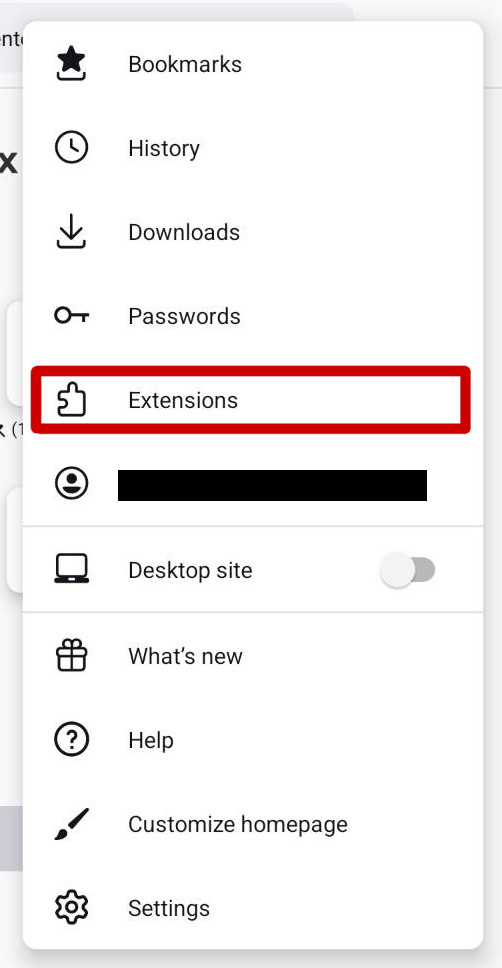
Ezen az oldalon a Firefox kilistáz néhány ajánlott bővítményt. Keressük meg a uBlock Origin-t és nyomjunk rá a mellette található "+" ikonra.
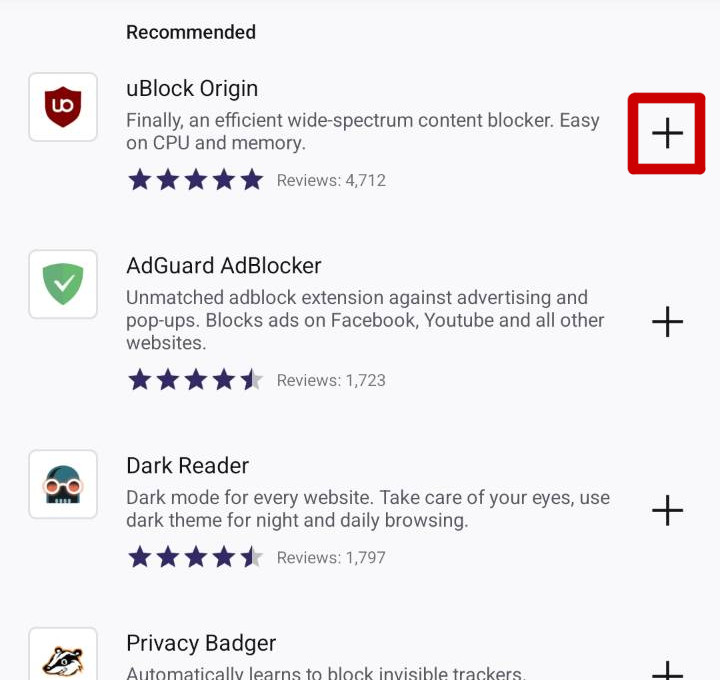
Aztán a Firefox ki fogja listázni hogy a bővítménynek milyen engedélyei lesznek. Nyomjunk a "Hozzáadás"-ra.
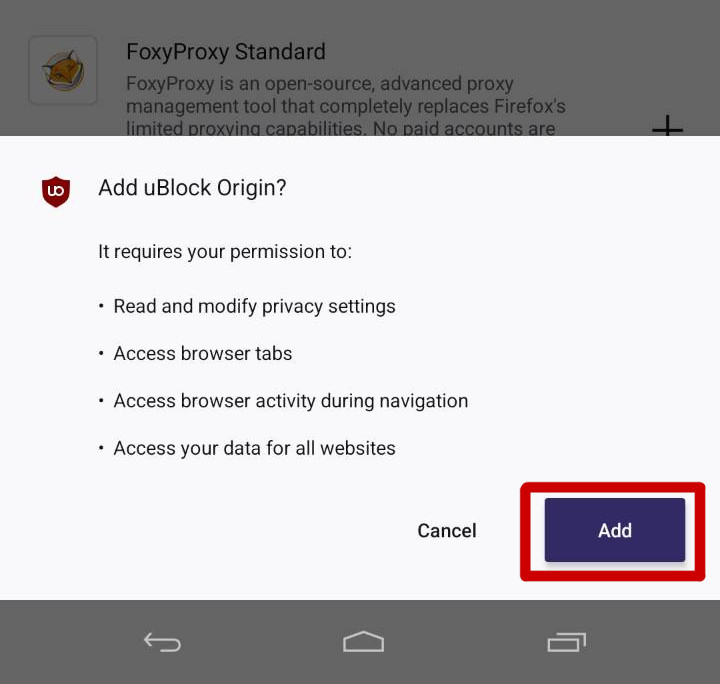
Ezután a böngésző megkérdezi, hogy szeretnéd-e hogy a uBlock Origin fusson privát módban is. Ez rajtad műlik hogy akarod-e, állítsd be ahogyan szeretnéd. Ha ezzel meg vagy, csak kattints az "Ok" gombra.
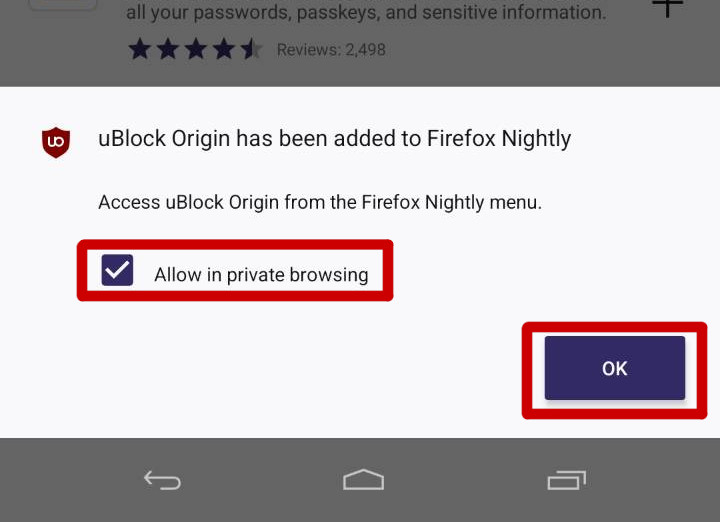
Ezzel a uBlock Origin fel is van telepítve és használatra kész, de a bővítmény beállításaiban lehet engedélyezni további szűrőket.
Süti értesítések, idegesítő felugró ablakok és egyebek blokkolása
A bővítmények menüben mostmár a uBlock Origin a lista legtetején található az ajánlott bővítmények felett. Ahhoz hogy elérjük a beállításait, nyomjunk rá.
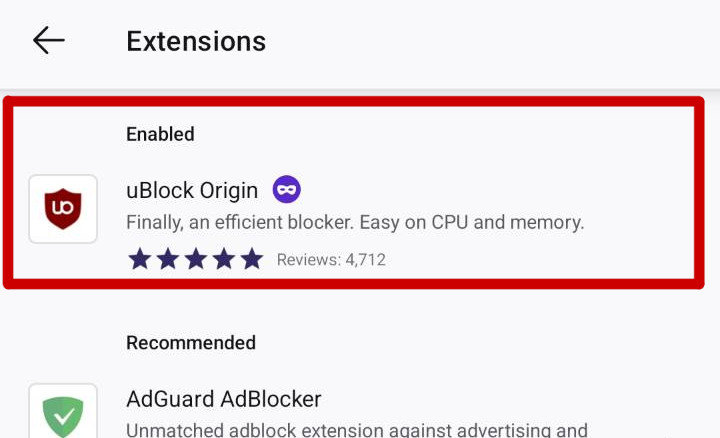
Nyissuk meg a "Beállítások"-at.
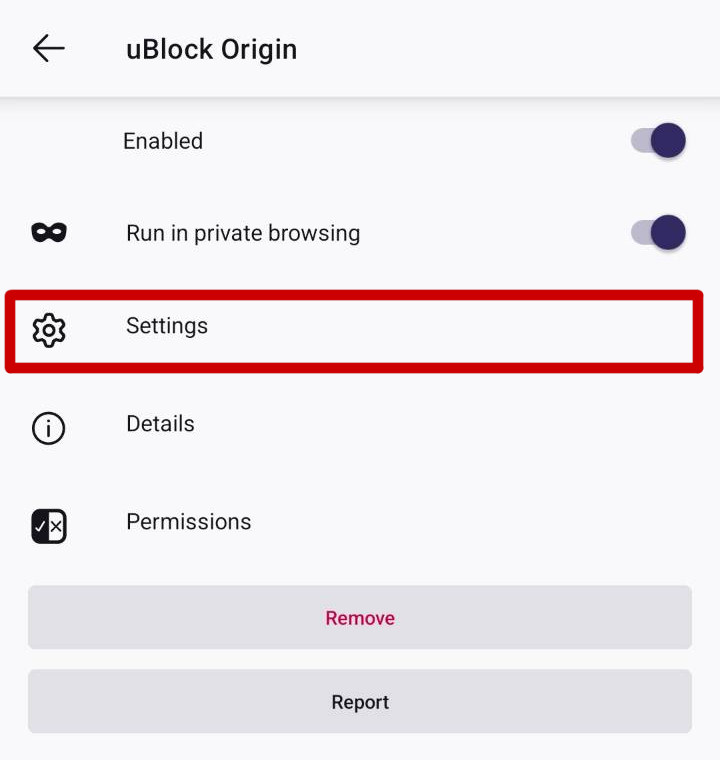
Az oldal tetején kattintsunk a "Külső szűrők" fülre.
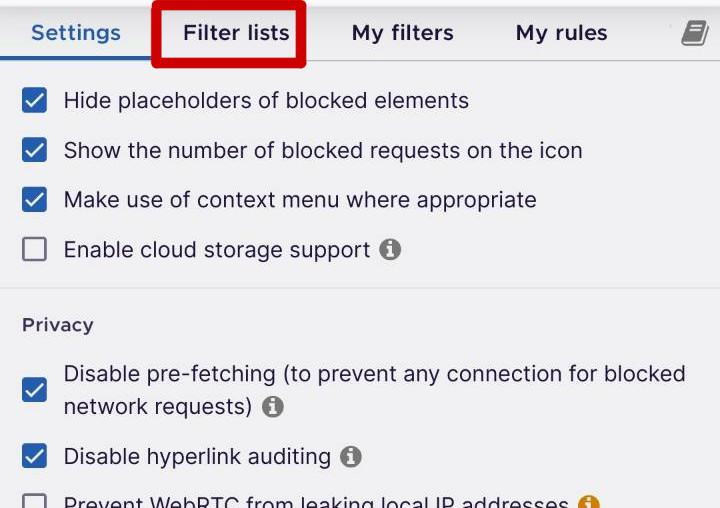
Itt lehet engedélyezni további szűrőket, mint például a süti értesítések, felugró hírlevél ablakok, chat ablakok és egyéb idegesítő dolgok blokkolását.
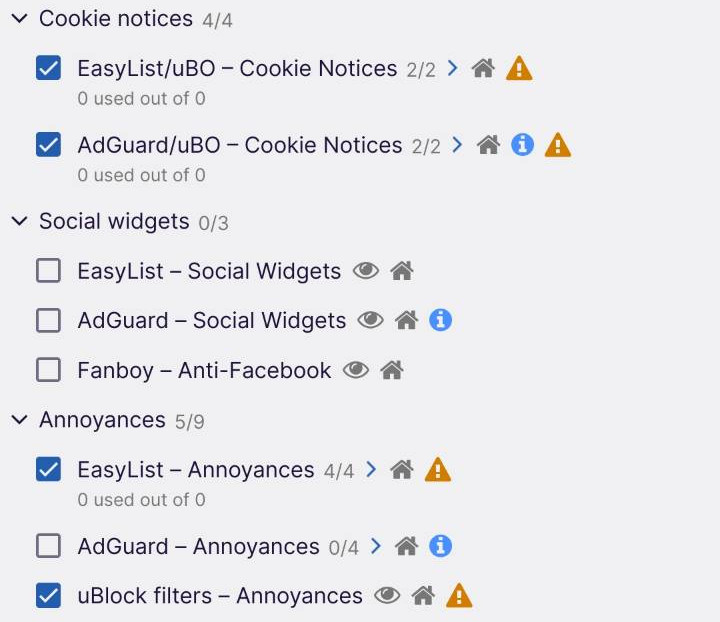
Ha készen vagy ne felejtsd el lementeni a változásokat.
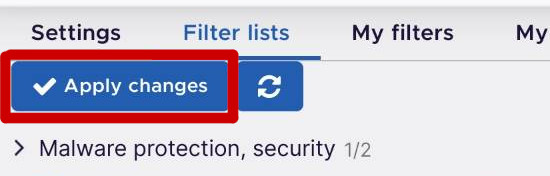
Készen is volnánk!
Élvezd az "unshittified" böngészési élményedet!